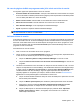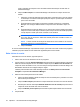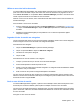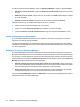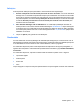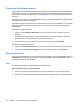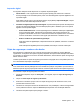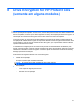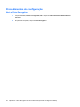HP ProtectTools User Guide - Windows XP, Windows Vista, Windows 7
Impressão digital
As seguintes definições estão disponíveis no separador Impressão digital:
●
Quick Actions—Use a opção Quick Actions (Acções rápidas) para seleccionar a tarefa do
Security Manager a ser efectuada quando premir uma tecla designada enquanto digitaliza a sua
impressão digital.
Para atribuir o Quick Action a uma das teclas da lista, clique (Tecla) + Impressão Digital, e depois
seleccione uma das tarefas disponíveis do menu.
●
Feedback da digitalização da impressão digital—Apresentado apenas quando está disponível
um leitor de impressões digitais. Use esta definição para ajustar o feedback que ocorre quando
digitaliza a sua impressão digital.
◦
Activar feedback do som—O Security Manager fornece feedback áudio após a digitalização
de uma impressão digital, reproduzindo sons diferentes para eventos específicos do
programa. Pode atribuir novos sons a estes eventos através do separador Sons no Painel de
Controlo do Windows ou desmarcar esta opção para desactivar o feedback do som.
◦
Exibir o feedback da qualidade da digitalização
Para exibir todas as digitalizações, independentemente da qualidade, seleccione a caixa de
verificação.
Para exibir apenas digitalizações de boa qualidade, desmarque a caixa de verificação.
Cópia de segurança e restauro dos dados
Recomendamos a realização de uma cópia de segurança dos seus dados do Security Manager
regularmente. A frequência da cópia de segurança depende da frequência das alterações dos dados.
Por exemplo, se adicionar novos inícios de sessão diariamente, deverá efectuar cópias de segurança
diárias dos seus dados.
Também pode utilizar as cópias de segurança para efectuar a migração de um computador para outro,
isto é denominado importação e exportação.
NOTA: Esta funcionalidade só efectua a cópia de segurança dos dados.
O HP ProtectTools Security Manager deve ser instalado em qualquer computador que vá receber os
dados da cópia de segurança para poder restaurar os dados a partir do ficheiro da cópia de segurança.
Para efectuar a cópia de segurança dos seus dados:
1. No painel da esquerda, clique em Avançado e, em seguida, clique em Cópia de segurança e
Restauro.
2. Clique em Fazer cópia de segurança dos dados.
3. Seleccione os módulos que quer incluir na cópia de segurança. Na maioria dos casos, você
quererá seleccioná-los a todos.
4. Introduza um nome para o ficheiro de armazenamento. Por predefinição, o ficheiro será guardado
na sua pasta Documentos. Clique em Procurar para especificar uma localização diferente.
5. Introduza uma palavra-passe para proteger o ficheiro.
Tarefas gerais 39